数値のデータ件数を表示する COUNT
ここでご紹介するエクセル(Excel)の関数は、指定範囲に存在する数値の個数を表示する関数です。
『 COUNT 』というエクセル(Excel)の関数を使用いたします。
これも結構使えますね!
数値の個数を表示っていう部分が結構きもです!
いい加減見飽きたさとしの小遣い表です。。。そもそも、こんな小さな表で数を数えなければいけないような項目なんて無いんですが、とにかく数えてもらいましょう!
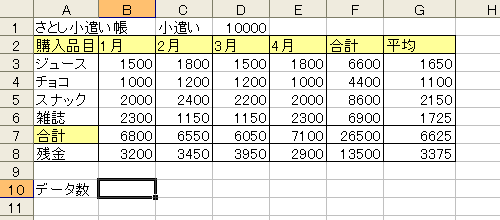
とりあえず、データ数という項目を書いてみました。
エクセル(Excel)の表にするとパッと見ただけで4個だとわかる購入品目を、わざわざ関数を使ってエクセル(Excel)に数えさせてみましょう!
もっと、便利さが伝わるような表というか、内容だと良かったんですが。。。
データ数と書いた右のセル『 B10 』を左クリックで選択状態にして、以下の㈰をクリックします。
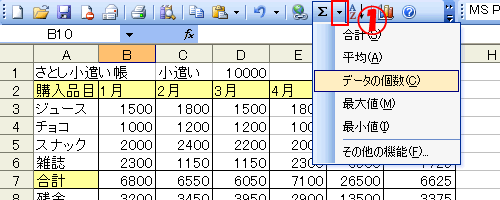
そうしますと、メニューが表示されますので、『 データの個数 』を左クリックします。
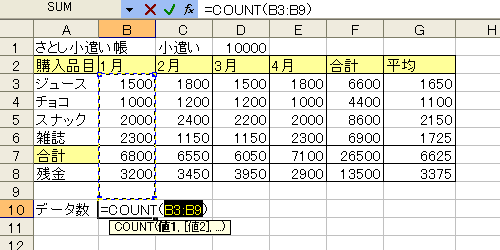
上記のようにエクセル(Excel)が勝手に範囲を指定してくれましたが、もう表を突き抜けてしまっています。
なんとなく、エクセル(Excel)が近所に有る数値を選択してくれているみたいなんですが、このままでは、まともな計算結果は表示されませんよね。
なので、ちゃんと範囲を指定してやりましょう。ここで、カウントしてもらうのは購入品目数なので、A3〜A6までをカウントしてもらうのが良いと思っちゃいますよね。。。
しかし、COUNT関数は数値の個数を表示する関数なので、残念ながらA3〜A6に表示されている文字列などをカウントすることはできません。
そのため、今回はおとなしくB列の購入金額をカウントさせてみます。
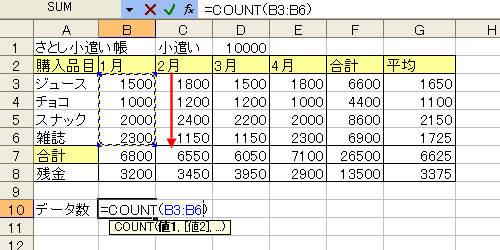
範囲の指定方法は、マウスで『 B3 』から『 B6 』までドラッグで指定していただいても良いですし、もちろんキーボードから直接『 B3:B6 』と入力していただいてもかまいません。
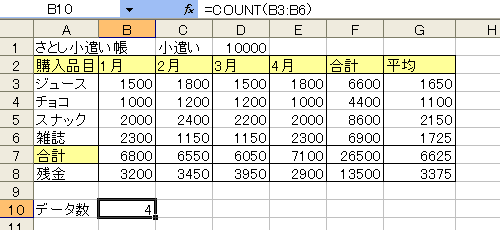
予想通りですが、『 4 』とカウント数が表示されましたね!
そして、数式バーを見ていただくと、『 =COUNT(B3:B6) 』となっていることも確認していただけると思います。
これが、エクセル(Excel)にて数値の個数を表示させるCOUNT関数になりまして、関数の表記としましては
=COUNT(指定範囲開始セル:指定範囲終了セル)
となります。
もちろん、上記のように連続したセルだけではなく、離れているセルも指定することができ、その場合の関数表記は
=COUNT(指定範囲開始セル:指定範囲終了セル,離れているセル,離れているセル,・・・・)
と、『 : 』ではなく、『 , 』にて区切ることにより指定することができます。
補足というほどでもないんですが、COUNT関数は数値の個数だけをカウントする関数になりまして、文字列や記号などはカウントしてくれません。
私は良く仕事にて、仕事の進捗を管理しているエクセル(Excel)の表にて、完了した仕事に○をつけていったりしているんですが、残念ながら○はCOUNT関数ではカウントしてくれません。
そういう場合には、COUNTA関数を使います。
COUNTA関数は、指定した範囲のセルの空白ではないセルの個数を表示してくれます。
とにかく、セルに何らかの値(数字、文字、記号等)が入っていればカウントしてくれる関数みたいです。
これでしたら、COUNT関数では購入品目ではなく、B列の購入金額をカウントさせましたが、購入品目でのカウントが可能になります。
数値だとデータが無い、上の表で言えば購入しない場合は金額は入力されないのでカウントされないという場合が有り得ますよね。
お時間ある方は、COUNTA関数に関しても試してみてはいかがでしょうか。自分で試してみるのが、最も早く物事を覚えることができると思います。
ただ、無理せずともゆっくりでも、エクセル(Excel)の関数は使えるようになりますので、あせらず勉強していきましょう!
『 COUNT 』関数表記方法
『 = COUNT ( 指定範囲開始セル : 指定範囲終了セル [ , 独立したセル , ・・・] ) 』
※[〜]にて囲われた部分は省略可能、指定範囲として少なくても1セルは指定する必要があります。
| << AVERAGE関数 | -トップページへ- | -サイドメニューへ- | MAX関数 >> |